Ak chcete nainštalovať, postupujte podľa pokynov v tomto článku Pohľady na systéme Raspberry Pi.
Monitorujte výkon Raspberry Pi na diaľku pomocou pohľadov
Na vzdialené sledovanie výkonu Raspberry Pi Pohľady , postupujte podľa krokov uvedených nižšie:
Krok 1: Nainštalujte modul Python
Najprv musíte nainštalovať modul python s názvom fľaša na Raspberry Pi pomocou nasledujúceho príkazu, ktorý je potrebný na spustenie Pohľady .
$ sudo pip3 inštalačná fľaša
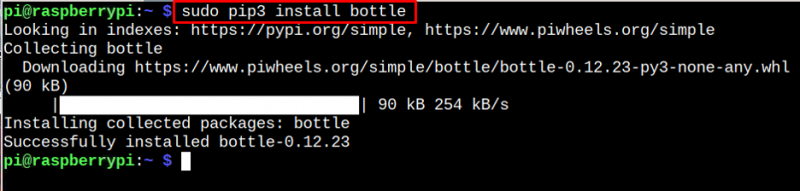
Krok 2: Nainštalujte Glances
Teraz môžete nainštalovať Pohľady na Raspberry Pi z nasledujúceho pip3 príkaz:
$ sudo pip3 nainštalovať pohľady
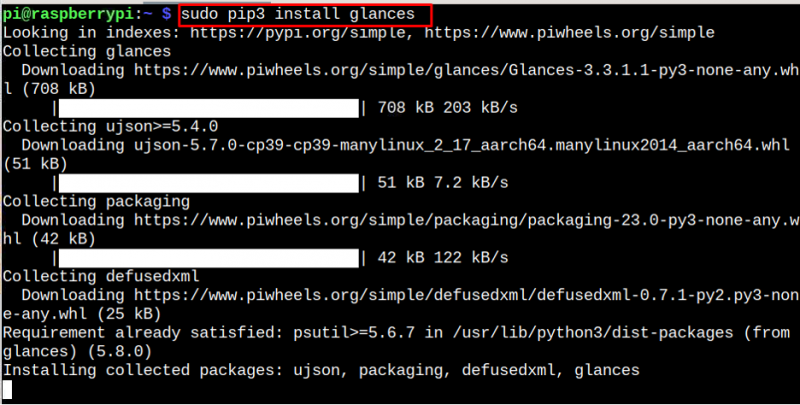
Krok 3: Spustite Glances na Raspberry Pi
Teraz na spustenie Pohľady webového používateľského rozhrania, musíte spustiť nasledujúci príkaz:
$ pohľady -w 
Krok 4: Prístup k Glances
Prejdite do ľubovoľného systémového prehliadača a zadajte adresu zobrazenú nižšie:
http://IPAddress:61208Namiesto adresy IP musíte zadať adresu IP Raspberry Pi, ktorú nájdete na stránke „ názov hostiteľa -I” príkaz.
Tým sa otvorí Pohľady webového rozhrania v prehliadači a môžete vidieť systémové informácie týkajúce sa vášho zariadenia Raspberry Pi, vrátane CPU, siete, disku a oveľa viac.
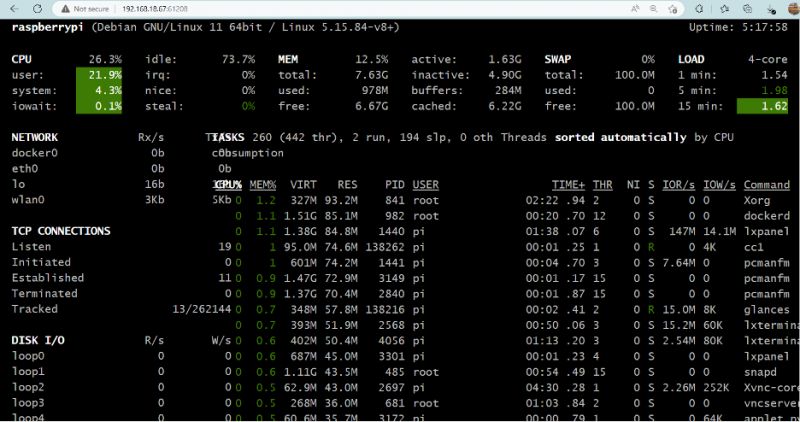
Ak chcete zmeniť frekvenciu obnovovania stránky, môžete pridať časovač s adresou URL, ako je uvedené nižšie:
http://IPAddress:61208/10 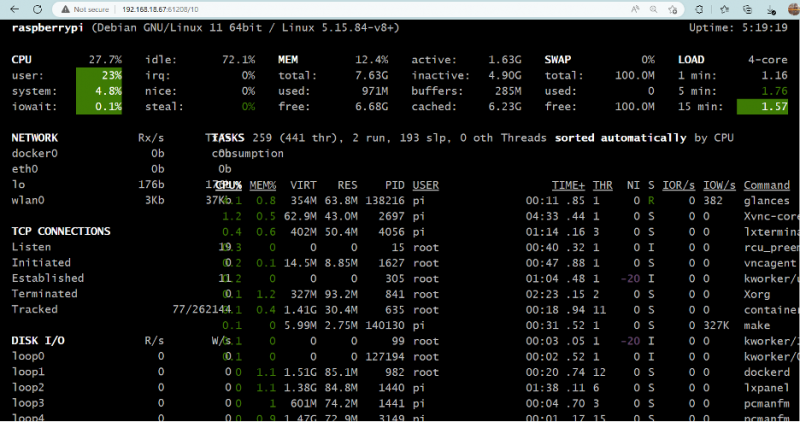
Odinštalujte Glances z Raspberry Pi
Môžete odinštalovať Pohľady a fľaša modul kedykoľvek zo systému pomocou nasledujúceho príkazu:
$ sudo pip3 fľaša odinštalovania pohľadov 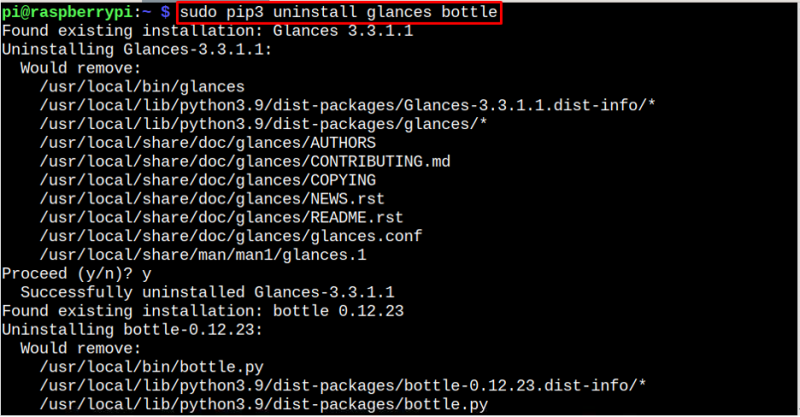
Záver
Pohľady je výkonný nástroj, ktorý umožňuje používateľom vzdialene zobraziť systémové informácie v prehliadači. Tento nástroj môžete nainštalovať pomocou fľaša modul z pip3 príkaz. Potom máte prístup k Pohľady webové rozhranie na ľubovoľnom prehliadači zadaním IP adresy Raspberry Pi s portom 61208 .